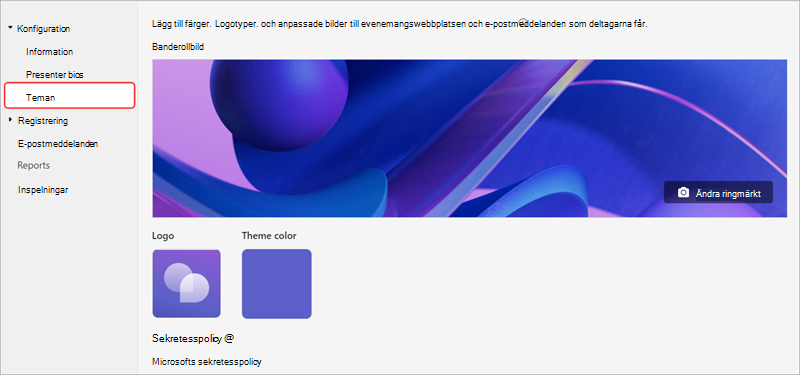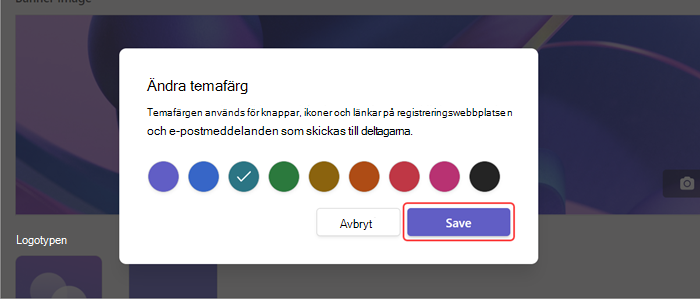Anpassa ett webbseminarier i Microsoft Teams
Teman
Anpassa din evenemangswebbplats genom att ladda upp en banderollbild eller logotyp och välja ett färgtema.
Om du vill anpassa webbseminariets tema öppnar du webbseminariet och väljer Tema under Installation.
Viktigt!: Bilder som du laddar upp för att anpassa webbseminarier visas i offentligt tillgängligt CDN och används på registreringswebbplatsen samt i e-postmeddelanden som skickas till deltagarna.
Lägga till eller ändra en banderoll
-
Under Banderoll väljer du Ändra bild
-
Välj Välj en annan bild
-
Markera den bildfil du vill lägga till och välj Öppna.
-
Placera bilden och välj sedan Spara.
Tips: För anpassade banderollbilder använder du en bild som är minst 920x230 px.
Lägga till eller ändra en logotyp
-
Under Logotyp väljer du den aktuella logotypbilden (
-
Välj Välj en annan bild
-
Markera den bildfil du vill lägga till och välj Öppna.
-
Placera bilden och välj Spara.
Tips: Använd en bild på minst 280 x 280 bildpunkter för anpassade logotypbilder.
Lägga till eller ändra ett färgtema
-
Under Temafärg väljer du aktuell temafärg (
-
Välj den färg du vill att deltagarnas e-postmeddelanden och länkar, knappar och ikoner för registreringswebbplatser ska visas i.
-
Välj Spara.
Presentatörsinformation
Ge deltagarna mer information om webbseminarier genom att lägga till presentatörs-bios och foton.
Viktigt!: Evenemangets organisatör ansvarar för att respektera presentatörernas integritet när de lägger till sina bios och foton.
Lägga till och redigera en presentatörs bio
Så här lägger du till och redigerar en presentatörs bio:
-
Gå till Konfigurera > presenter bios. Om du inte redan har lagt till en presentatör väljer du Gå till informationssidan för att lägga till en.
-
På en presentatörsrad väljer du Redigera i kolumnen Bio .
-
Fyll i information om presentatören och välj Spara.
Redigera en presentatörs foto
-
Gå till Konfigurera > presenter bios. Om du inte redan har lagt till en presentatör väljer du Gå till informationssidan för att lägga till en.
-
På en presentatörsrad väljer du Redigera i kolumnen Bio .
-
Välj deras aktuella profilbild eller avatar.
-
Välj Redigera bild.
-
Om du vill använda en ny bild väljer du Ladda upp en bild
-
Markera den bild du vill använda och välj Öppna.
-
-
Redigera bilden så som du vill att den ska visas för andra och välj Klar.
-
Välj Spara.